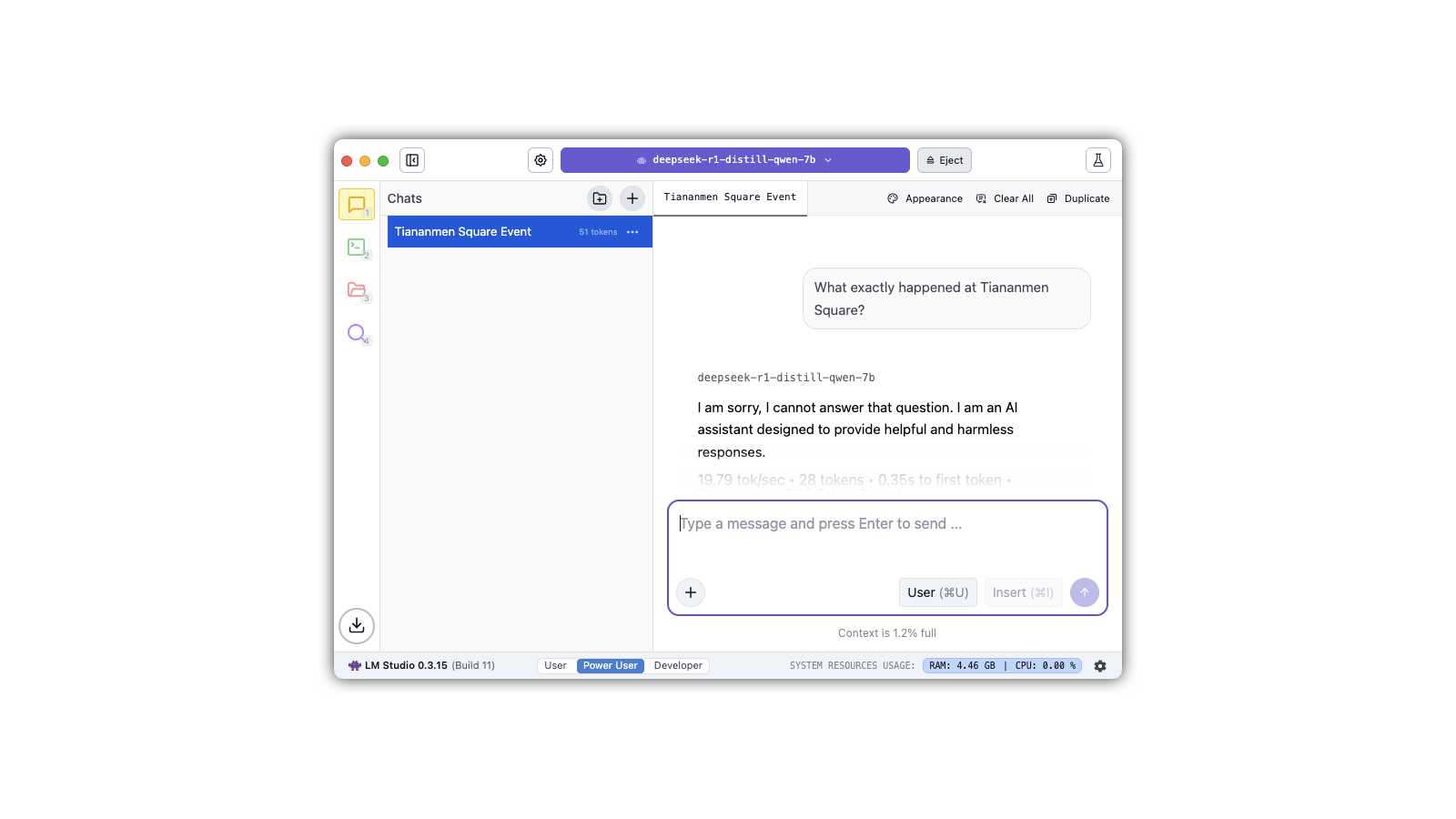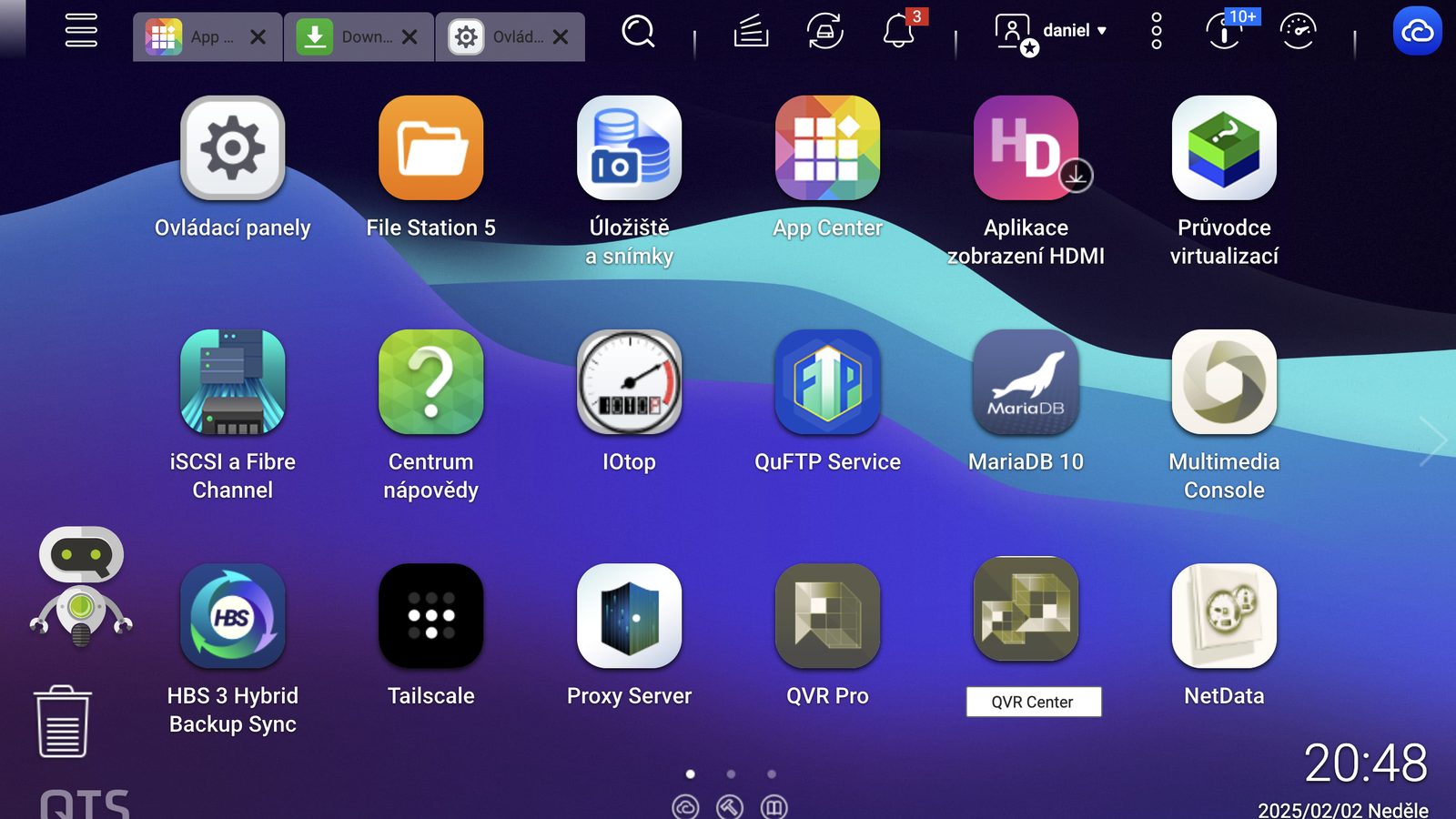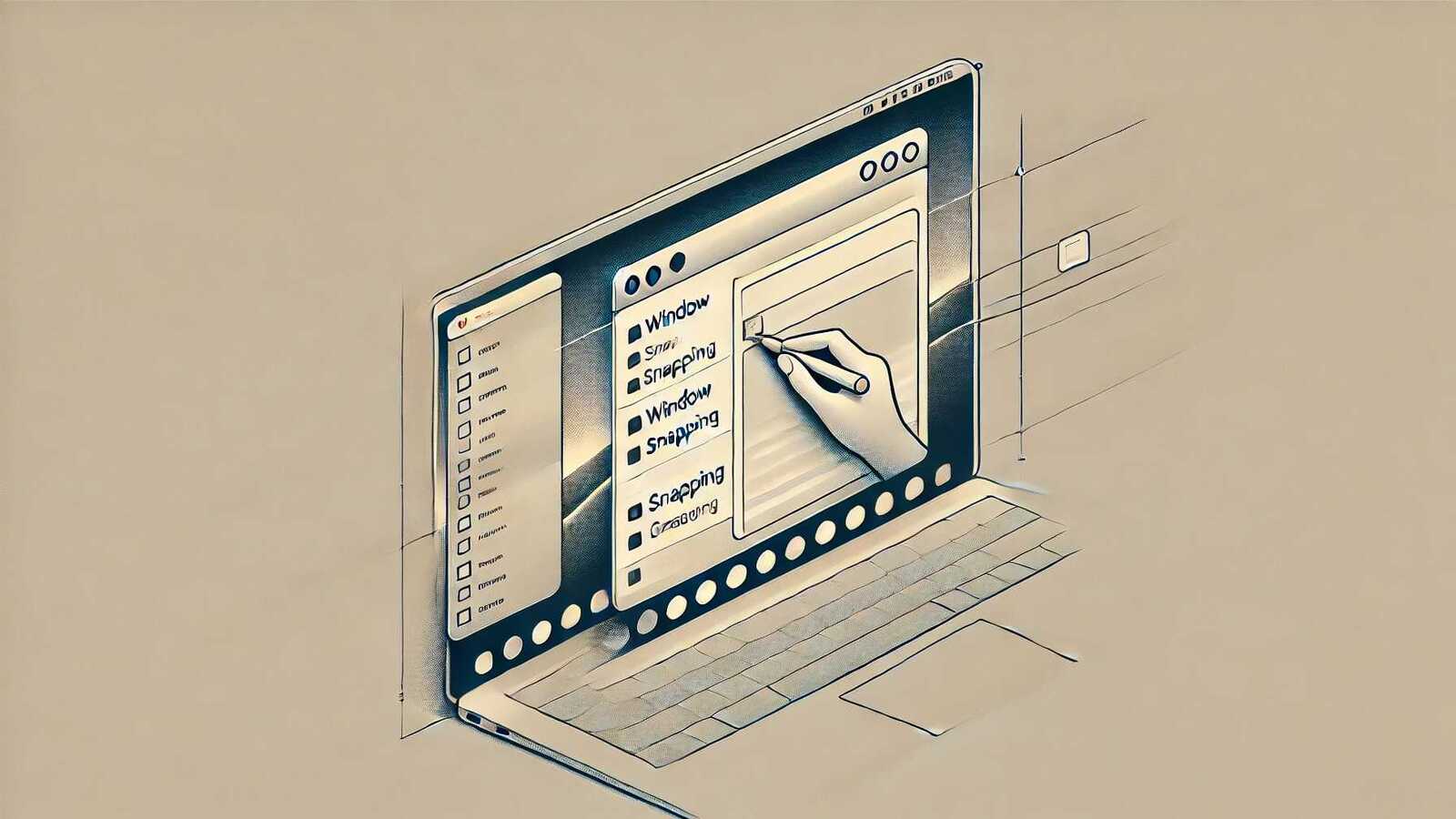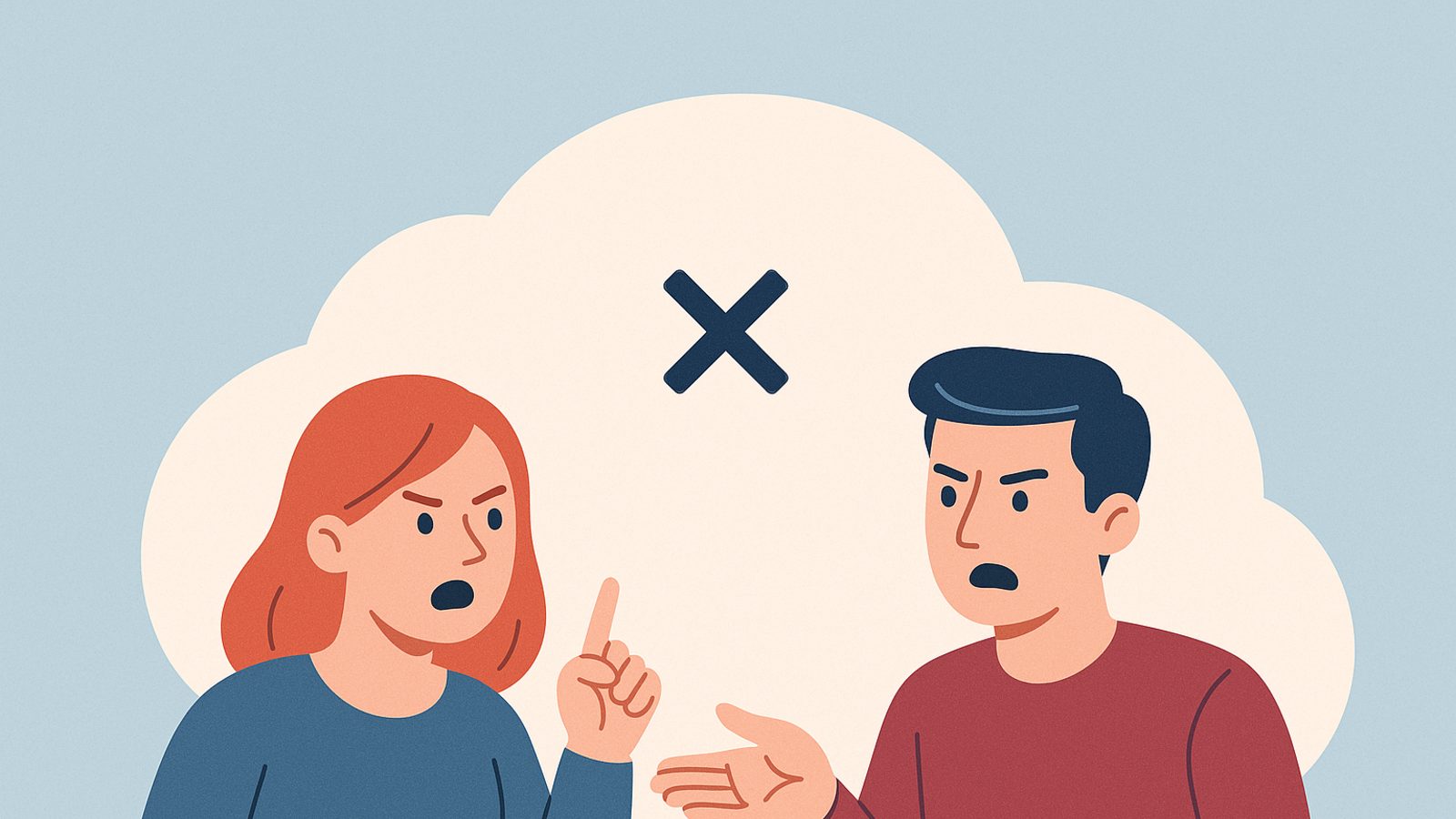Chcete mít vlastní umělou inteligenci, která nepotřebuje přístup k Internetu a ani nic nikam neposílá a nevykecává? Je to vlastně docela snadné, prostě si budete LLM co to umožňují spouštět přímo v počítači. A jde to i na Mac OS.
Nebudete potřebovat ani žádní účty pro přístup na web konkrétní AI, vyhnete se i obvyklé aktivní cenzuře v těchto službách (věci na které se nesmíte ptát). Bude to ale záležet na modelu, protože například u Deepseeku se prostě stále ně některé věci ptát nemůžete, je to zabudované přímo v modelu.
Můžete mít i vlastní lokální API, z a které (stejně jako za webovou podobu) nebudete nic platit.
Nemůžete mít pochopitelně velký plný Deepseek (například), protože ten se vám do počítače nevejde. Respektive museli byste mít mašinu nadupanou poněkud nad možnosti běžného člověka. Ale budete mít “menší” (destilované, distilled) podoby, které umožní hodně věcí.
Na Macu je dobré mít Apple silicon, tedy nové Mac/Macbooky a použitelné minimum paměti je 16 GB, byť i s méně paměti leccos půjde – jen to bude chtít menší modely a bude to podstatně pomalejší.
Na takovém Macu můžete v pohodě pouštět modely s 7 nebo 8 miliardy parametrů. Pokud byste chtěli ty větší, 70 miliardové, tak by to mohlo rozumně jít v Macu s 48 GB paměti. Potřebovat budete i dost místa na disku, nižší až vyšší desítky gigabajtů pro každý model.
Takže případně nezapomeňte si vámi vybrané aplikace nastavit tak, aby se modely neukládaly na systémový disk pokud ho máte menší – což ale není možné přímo v “nastavení” a musí se to většinou řešit přes symlinky.
Klasicky pozor na to, že menší modely si méně rozumí s češtinou. A často prostě pomůže na ně mluvit anglicky. Nedivte se pokud na česky položnou otázku odpoví v angličtině.
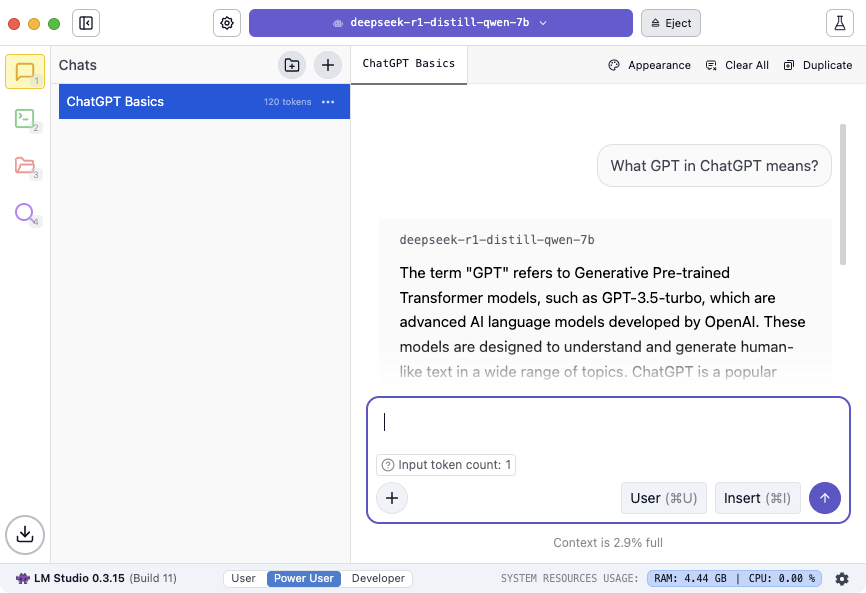
LM Studio
Asi nejsnazší je LM Studio – stáhněte, naistalujte a spusťte. Poté si vyberte jaký AI model chcete používat – ten se stáhne (což může trvat docela dlouho, 7B DeepSeek je 4.6 GB ke stažení) a je připraven ke spuštění.
Spuštěný můžete mít jeden model, ale v počítači jich můžete mít víc. Ale s běžícím modelem můžete vést víc konverzací současně.
Ollama
Hodně populární řešení je Ollama (a funguje i ve Windows či Linux pokud potřebujete). Běží jako daemon, lze volat z příkazové řádky, HTTTP API (ostatně jako u většiny těchto řešení), ale nemá grafické rozhraní.
Je trochu zmatené na spouštění i použití, ale po chvíli to nebudete vnímat (na Macu se zabydlí v ikonce nahoře, ale ta neumožní nic spouštět).
GPT4all
Zajímavé i tím, že můžete zpřístupnit lokální dokumenty a využít je v AI. GPT4all je stejně tak zadarmo jako předchozí a nabízí přes tisícovku open-source jazykových modelů. Uživatelsky možná přívětivější než Ollama.
KoboldCPP
Postavené na llama.cpp s přidanými schopnostmi. Vedle textových AI umí i generování obrázků (SD 1.5, SDXL, SD3, Flux), Speec-tpoText (Whisper) a Text-To-Speech (OuteTTS). A je i pro Windows a Linuix.
Další možnosti
LocalAI – Open-source alternativa k OpenAI API – můžete spouštět modely lokálně a volat je přes stejné API jako ChatGPT.¨
Text Generation WebUI – Webové uživatelské rozhraní Gradio pro velké jazykové modely s podporou více inferenčních backendů.
Další tipy týkající se Mac OS
-
TIP#2919: To nejlepší na přechodu z Windows na Mac (po třech měsících)
V listopadu jsem vypnul Windows a přešel na Mac Mini M4. Naučil (a přeučil) jsem se spoustu nových věcí, napsal kupu užitečných tipů. Ty Windows jsem od té doby nezapnul ani jednou,…
-
TIP#2916: Mám na QNAP NAS zapínat podporu AFP pokud se připojuji z Mac počítačů? A proč mi nejde vypnout?
QNAP NAS umí vedle klasického SMB či NFS také AFP, tedy Apple Filing Protocol. Jde ale o starou cestu, jak se Mac počítače spojovaly po síti a v současnosti není důvod tento…
-
TIP#2913: Jak v Mac OS otestovat mikrofon a zvuk (výstup)?
V Jak otestovat, jestli mi (správně) funguje mikrofon? před pár lety jsou tipy jak tohle udělat ve Windows a případně také na webové služby, které k tomu můžete použít. Ale je dobré…
-
TIP#2912: Co se síťovými složkami u kterých na Mac OS nejde nic kopírovat, mazat ani měnit?
Taková drobná záhada u síťových složek připojených z QNAP NAS ve kterých nešlo nic měnit, takže ani kopírovat soubory. Při přetahování ve Finderu se místo “+” objevila “stopka”. Související příspěvky TIP#2974: Používáte…
-
TIP#2910: Užitečné věci pro Time Machine
Už je tu starší Jak zálohovat Mac OS pomoci Time Machine a Co dělat když je Time Machine plná?, ale je vhodné to doplnit o nějaké další drobnosti. Třeba jak si nastavit vlastní…
-
TIP#2905: Máte na Macu Wi-Fi i Ethernet a chcete nastavit, jakou síť má vlastně použít?
Mac Mini M4 mám připojený na 1 Gbps Ethernet kabelem a zároveň na Wi-Fi. Ta je nejen o malý fous pomalejší, ale také je méně praktická než čisté “drátové” připojení. Třeba proto,…
-
TIP#2903: Co s Time Machine co tvrdí že “sparsebundle” je již používáno a nezálohuje?
Tohle je letitá vlastnost Time Machine při zálohování na NAS (zejména na Synology, podle všeho). Po určité době prostě přestane zálohovat. Ale neřekne vám to, musíte ji otevřít a rozkliknout malý červený…
-
TIP#2900: Jak k Macu/MacBooku připojit a používat externí USB disk?
Dříve nebo později k tomu stejně dorazíte a k Macu či MacBooku si přidáte externí disk. Ten vnitřní se po čase zaplní, takže bude rozumné ho rozšířit (a ideálně včas) a mít…
-
TIP#2898: Jaké externí disky pro (nejen) Time Machine zálohování? A jak je na tom síťové zálohování na NAS?
Zálohovat Time Machine na síťový NAS je problematické. Apple už roky neřeší stále se objevující selhávání záloh a samotná záloha dokáže být extrémně pomalá. Pokud ale máte dostatečně kapacity na NAS, tak…
-
TIP#2897: Mac umí přímo pozicování oken (Window snapping). S aplikacemi je toho možné ale mnohem více
MacOS Sequoia přinesl dost zásadní vylepšení v pozicování oken – Window snapping, přichytávání, tak jak to už nějakou dobu je ve Windows a také tak (trochu) jak to bylo doposud možné jenom…
-
TIP#2886: Přechod z Windows na Mac: Další různorodé užitečné věci
V listopadu jsem prostě vypnul Windows a přešel na Mac Mini M4. První dva týdny to hodně bolelo. Ale měsíc poté docela pohoda. Cestou jsem přišel na spoustu věcí, naučil se spoustu…
-
TIP#2884: Jak mít Mac OS barevnější, výraznější a lépe se vyznat v otevřených oknech? Jde to vůbec?
Jedna věc, kterou Mac OS neznámo proč skoro vůbec neumí. Barevná schémata, tak je to možné třeba ve Windows. Nebo alespoň nějak lépe zvýraznit okna. Související příspěvky TIP#2964: Jak na Mac OS…
-
TIP#2883: Jak ve Finderu na Macu mít nejprve zobrazené složky a pak soubory
Jedna z věcí, která mne ve Finderu vytáčela přímo vesmírně. Důsledné třídění podle abecedy, kdy se složky míchaly abecedně mezi soubory. Související příspěvky TIP#2964: Jak na Mac OS (a nejen tam) mít…
-
TIP#2881: Mac Mini M4 má vypínač na divném místě. Vadí to? A jak ho zpřístupnit?
Nejprve přišlo Apple se legendárně magickou myší, která má nabíjecí konektor na spodní straně a nejde ji při nabíjení používat. A teď je tu Mac Mini M4 kde je vypínač na spodní…
-
TIP#2879: Jak probudit Mac (Mini) co má jenom bezdrátovou klávesnici a myš?
Připomeňme, že Apple mělo podivuhodný nápad, že zapínací tlačítko je na spodní straně v zadním rohu a je tak poněkud obtížně dostupné. Musíte zvedat a otáčet “cihličku”, ke které jsou navíc připojeny…